Win10电脑c盘不够用怎么办?win10系统盘分区没有足够的空间的解决方法!
时间:2017-04-06 来源:互联网 浏览量:
在Windows 10 操作系统中,为了方便打开文件,我们可以直接将把一些文件直接丢在桌面上文,相信不止小编一个人喜欢这么干吧!俗话说鱼和熊掌不可兼得,虽然这样做确实能够让我们方便许多,但是随着时间的推移,桌面文件的增多,致使系统盘空间不够用的现象,该怎么办呢?由于桌面是固定在系统盘中的,就是无论给C盘多少空间,都会慢慢被填满难道只能把桌面上的文件清理干净吗?在本文中系统粉给大家分享下鱼和熊掌可兼得的方法!
win10系统盘分区没有足够的空间的解决方法:
1、打开此电脑,在“此电脑”左侧,找到“桌面”(有些版本win10会显示“Desktop”)选项,单击右键选择“属性”;
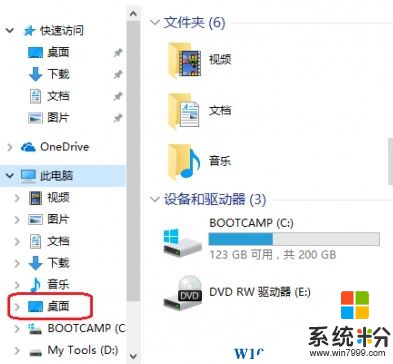
2、点击“位置”标签,就能看到“桌面”文件夹的当前位置;
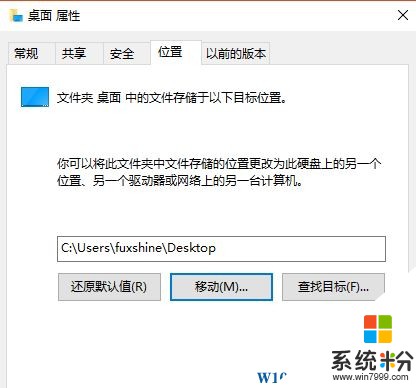
3、点击“移动‘,把桌面的位置设置在其他空间较为富裕的磁盘盘符中即可。
通过以上方法就可以解决桌面爱放文件,确出现磁盘空间不足的情况!
相关文章:
win10系统盘分区没有足够的空间的解决方法:
1、打开此电脑,在“此电脑”左侧,找到“桌面”(有些版本win10会显示“Desktop”)选项,单击右键选择“属性”;
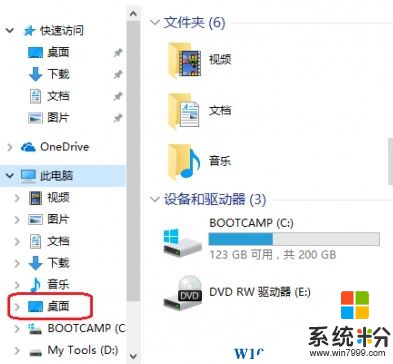
2、点击“位置”标签,就能看到“桌面”文件夹的当前位置;
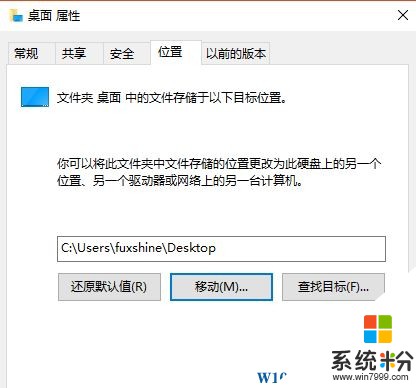
3、点击“移动‘,把桌面的位置设置在其他空间较为富裕的磁盘盘符中即可。
通过以上方法就可以解决桌面爱放文件,确出现磁盘空间不足的情况!
相关文章:
我要分享:
相关教程
- ·Win10系统C盘空间不够怎么办?扩大C盘容量的方法
- · 升级系统win10c盘空间不足怎么办 如何处理win10升级之后C盘空间不够用的问题
- ·win10系统c盘不够用怎么办|升级win10c盘内存不够怎么办
- ·系统磁盘空间不足怎么办 如何清理Win10磁盘空间不足
- ·升级Win10后C盘空间不足怎么办?Win10磁盘清理使用方法
- ·win10电脑怎样扩大C盘空间? win10电脑怎样扩大C盘空间的方法有哪些?
- ·桌面文件放在d盘 Win10系统电脑怎么将所有桌面文件都保存到D盘
- ·管理员账户怎么登陆 Win10系统如何登录管理员账户
- ·电脑盖上后黑屏不能唤醒怎么办 win10黑屏睡眠后无法唤醒怎么办
- ·电脑上如何查看显卡配置 win10怎么查看电脑显卡配置
win10系统教程推荐
- 1 电脑快捷搜索键是哪个 win10搜索功能的快捷键是什么
- 2 win10系统老是卡死 win10电脑突然卡死怎么办
- 3 w10怎么进入bios界面快捷键 开机按什么键可以进入win10的bios
- 4电脑桌面图标变大怎么恢复正常 WIN10桌面图标突然变大了怎么办
- 5电脑简繁体转换快捷键 Win10自带输入法简繁体切换快捷键修改方法
- 6电脑怎么修复dns Win10 DNS设置异常怎么修复
- 7windows10激活wifi Win10如何连接wifi上网
- 8windows10儿童模式 Win10电脑的儿童模式设置步骤
- 9电脑定时开关机在哪里取消 win10怎么取消定时关机
- 10可以放在电脑桌面的备忘录 win10如何在桌面上放置备忘录
win10系统热门教程
- 1 怎么设置电脑文件的默认打开方式 Win10文件默认打开方式设置方法
- 2 Win10设置默认程序在哪?Win10设置默认程序的新旧两个方法
- 3 Win10 RS2会在什么时候发布?外媒:或在2017年春季
- 4Win10系统玩实况足球2016经常自动退出的解决方法
- 5笔记本底部任务栏变到左边 WIN10任务栏左侧怎么移动到底部
- 6win10的系统升级问题 360怎么升级win10
- 7win10没有通知中心该怎么办?找回Win10通知中心【图文】
- 8win10关闭共享文件夹 Win10如何停止共享文件夹
- 9win10没有权限访问win7共享文件夹 win10共享文件夹无法访问权限提示
- 10Win10系统怎么改小娜对我的称呼?更改Cortana对自己称呼的方法
最新win10教程
- 1 桌面文件放在d盘 Win10系统电脑怎么将所有桌面文件都保存到D盘
- 2 管理员账户怎么登陆 Win10系统如何登录管理员账户
- 3 电脑盖上后黑屏不能唤醒怎么办 win10黑屏睡眠后无法唤醒怎么办
- 4电脑上如何查看显卡配置 win10怎么查看电脑显卡配置
- 5电脑的网络在哪里打开 Win10网络发现设置在哪里
- 6怎么卸载电脑上的五笔输入法 Win10怎么关闭五笔输入法
- 7苹果笔记本做了win10系统,怎样恢复原系统 苹果电脑装了windows系统怎么办
- 8电脑快捷搜索键是哪个 win10搜索功能的快捷键是什么
- 9win10 锁屏 壁纸 win10锁屏壁纸设置技巧
- 10win10系统老是卡死 win10电脑突然卡死怎么办
